在PPT中,我们可以通过图片格式选项中->颜色->设置透明色,将指定颜色设置为透明,以实现去除纯色背景的需求。
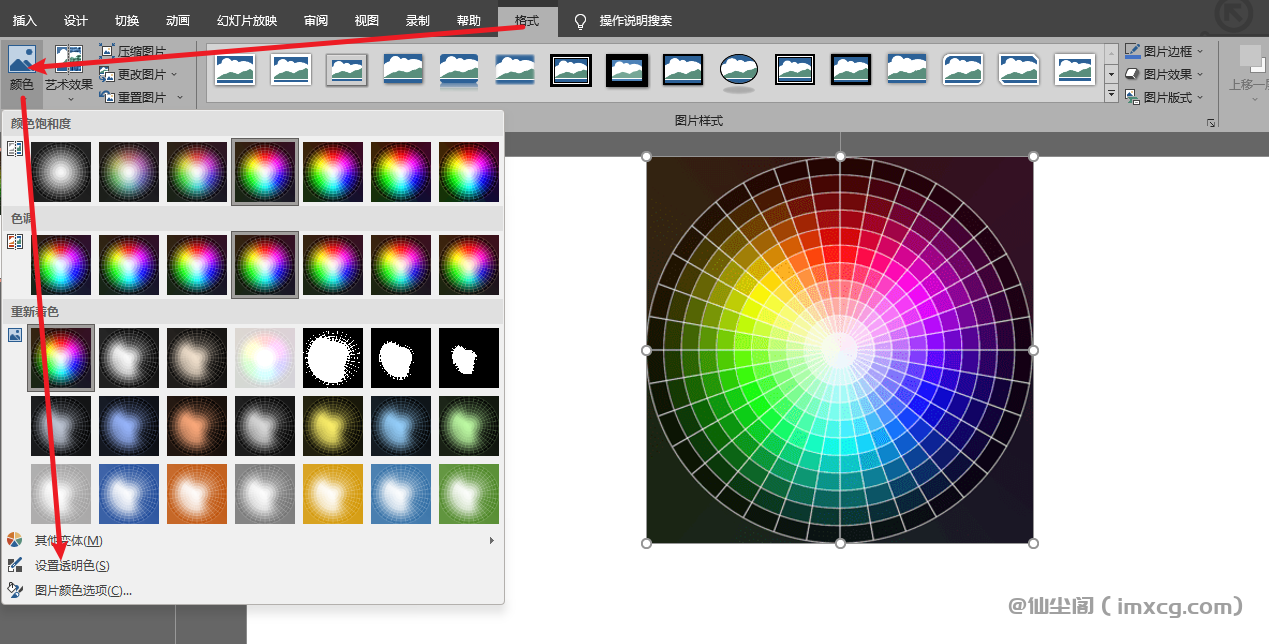
原文:[PPTX解析] 图片效果算法篇:设置透明色 - 仙尘阁
效果原理
PPT中设置透明色的逻辑十分简单清晰:
· 将颜色A替换为颜色B
当颜色B为透明色时,即可达成将某一种颜色设置为透明色的要求。
解析颜色替换节点(OpenXml)
首先,我们来观察一下PPT存储设置透明色的xml节点:
<p:pic>
......
<p:blipFill>
<a:blip ......>
<a:clrChange>
<a:clrFrom>
<a:srgbClr val="FFAAFF" >
<a:alpha val="100000" />
</a:srgbClr>
</a:clrFrom>
<a:clrTo>
<a:srgbClr val="FFAAFF">
<a:alpha val="0" />
</a:srgbClr>
</a:clrTo>
</a:clrChange>
</a:blip>
......
</p:blipFill>
......
</p:pic>
节点属性解析:
| 节点名称 | 含义 | 值含义 |
|---|---|---|
| p:pic | 图片 | 此元素指定文档中的图片对象的存在 |
| p:blipFill | 图片填充 | 此元素指定图片对象具有图片填充的类型 |
| a:blip | Blip | 此元素指定的图像 (二进制大图像或图片) 存在并包含图像数据的引用 |
| a:clrChange | 变色效果 | 此元素指定颜色变化效果。 clrFrom 的实例替换为 clrTo 的实例。 |
| a:clrFrom | Change Color From | 此元素指定在颜色更改效果中移除的颜色。它是“来自”或源输入颜色。 |
| a:clrTo | Change Color To | 此元素指定替换 clrChange 效果中的 clrFrom 的颜色。这是颜色变化效果中的“目标”或“目标”颜色。 |
颜色的Alpha通道解析
节点<a:srgbClr />中存在属性值val,该属性表示的是颜色的RGB通道的十六进制表示。
子节点<a:alpha />中存在属性值val,该属性表示的是颜色的Alpha通道的千倍百分比(如:100000实际值代表100%)。
注:当节点<a:alpha />中的val值为100000时,该节点可以省略。即当节点<a:srgbClr />中不存在子节点<a:alpha />时,表示该颜色的Alpha通道的百分比为100%(255)。
在该案例中,我们解析出要将图片中的颜色#FFAAFF替换成颜色#00FFAAFF。
效果实现(C#)
可以参考下面的代码,将指定Bitmap的颜色进行替换:
/// <summary>
/// 将图片<paramref name="bitmap"/>上指定的颜色<paramref name="colorA"/>替换为颜色<paramref name="colorB"/>
/// </summary>
/// <param name="bitmap">图片</param>
/// <param name="colorA">要被替换的颜色</param>
/// <param name="colorB">要将<paramref name="colorA"/>替换的成颜色</param>
public void ReplaceColor(Bitmap bitmap, System.Drawing.Color colorA, System.Drawing.Color colorB)
{
//这里是遍历图片中的每一个像素
bitmap.PerPixelProcess(color =>
{
//如果当前的颜色和颜色colorA近似,则进行替换
var isSimilar = IsSimilarColors(color, colorA);
return isSimilar ? colorB : color;
});
}
/// <summary>
/// 是否是近似颜色
/// </summary>
/// <param name="x"></param>
/// <param name="y"></param>
/// <param name="accuracy">Rgb通道允许的误差</param>
/// <returns></returns>
private bool IsSimilarColors(System.Drawing.Color x, System.Drawing.Color y, int accuracy = 36)
{
var offsetA = x.A - y.A;
var offsetR = x.R - y.R;
var offsetG = x.G - y.G;
var offsetB = x.B - y.B;
if (Math.Abs(offsetA) > 1)
{
return false;
}
if (offsetR == offsetG && offsetR == offsetB)
{
if (Math.Abs(offsetR) > 1)
{
return ColorDifference(x, y) <= accuracy / 3d;
}
}
var difference = ColorDifference(x, y);
return difference <= accuracy;
}
/// <summary>
/// 在RGB空间上通过公式计算出加权的欧式距离
/// </summary>
/// <param name="x"></param>
/// <param name="y"></param>
/// <returns></returns>
private double ColorDifference(System.Drawing.Color x, System.Drawing.Color y)
{
var m = (x.R + y.R) / 2.0;
var r = Math.Pow(x.R - y.R, 2);
var g = Math.Pow(x.G - y.G, 2);
var b = Math.Pow(x.B - y.B, 2);
return Math.Sqrt((2 + m / 256) * r + 4 * g + (2 + (255 - m) / 256) * b);
}
GitHub项目仓库:
如果希望参考完整案例,请参考下面的项目: 设置透明色案例
本文会经常更新,请阅读原文: https://blog.lindexi.com/post/%E8%BD%AC-PPTX%E8%A7%A3%E6%9E%90-%E8%AE%BE%E7%BD%AE%E9%80%8F%E6%98%8E%E8%89%B2.html ,以避免陈旧错误知识的误导,同时有更好的阅读体验。
如果你想持续阅读我的最新博客,请点击 RSS 订阅,推荐使用RSS Stalker订阅博客,或者收藏我的博客导航
 本作品采用
知识共享署名-非商业性使用-相同方式共享 4.0 国际许可协议
进行许可。欢迎转载、使用、重新发布,但务必保留文章署名林德熙(包含链接:
https://blog.lindexi.com
),不得用于商业目的,基于本文修改后的作品务必以相同的许可发布。如有任何疑问,请
与我联系
。
本作品采用
知识共享署名-非商业性使用-相同方式共享 4.0 国际许可协议
进行许可。欢迎转载、使用、重新发布,但务必保留文章署名林德熙(包含链接:
https://blog.lindexi.com
),不得用于商业目的,基于本文修改后的作品务必以相同的许可发布。如有任何疑问,请
与我联系
。
无盈利,不卖课,做纯粹的技术博客
以下是广告时间
推荐关注 Edi.Wang 的公众号

欢迎进入 Eleven 老师组建的 .NET 社区

以上广告全是友情推广,无盈利

